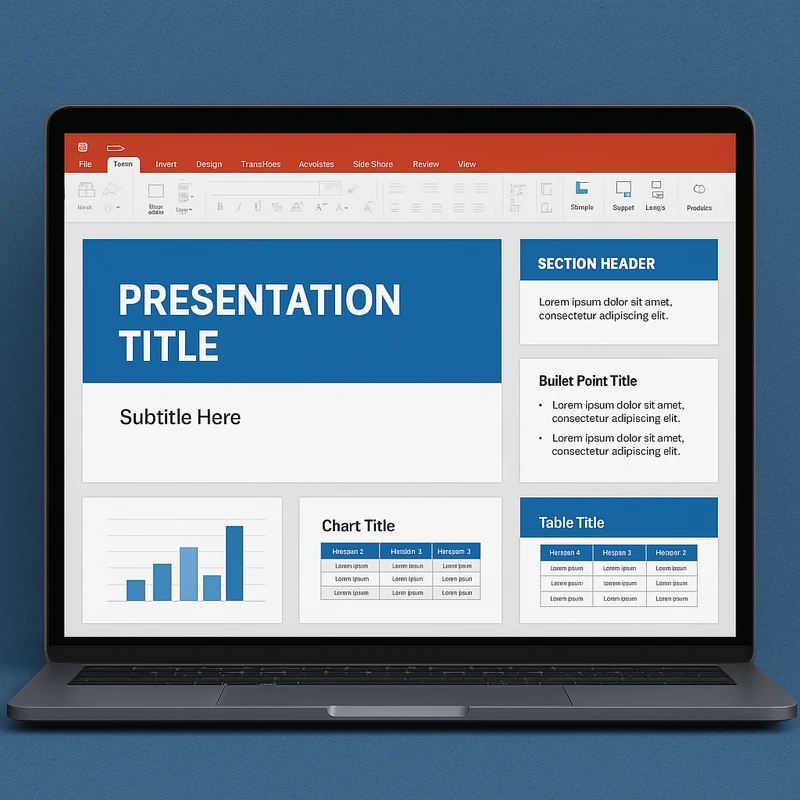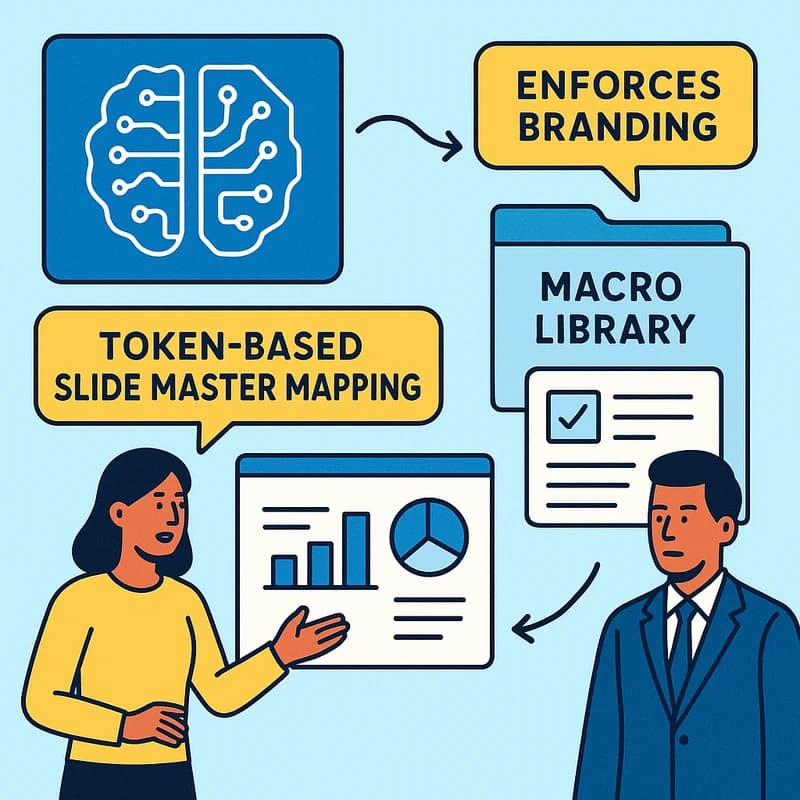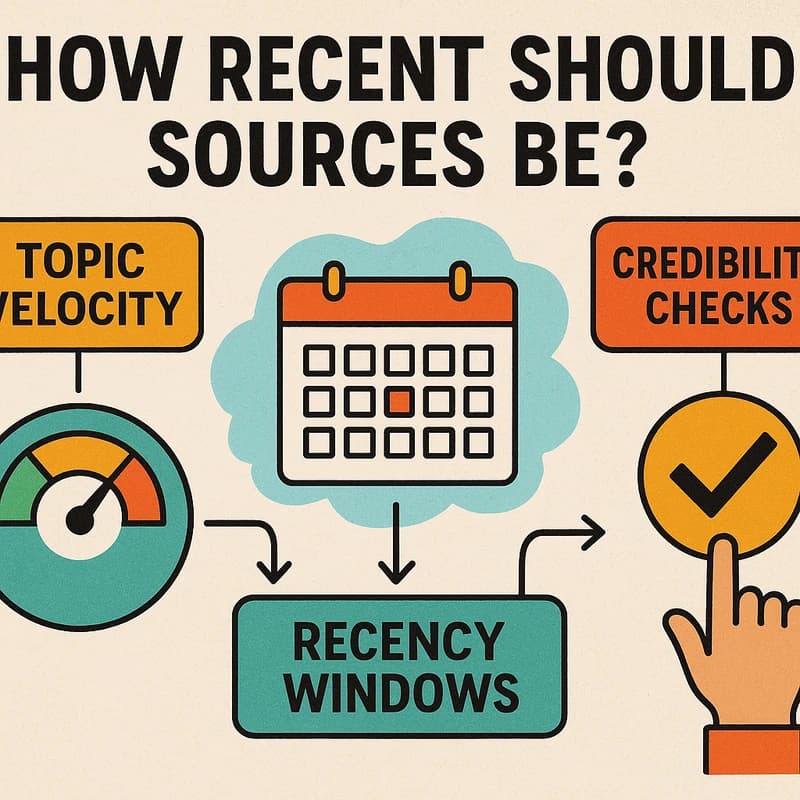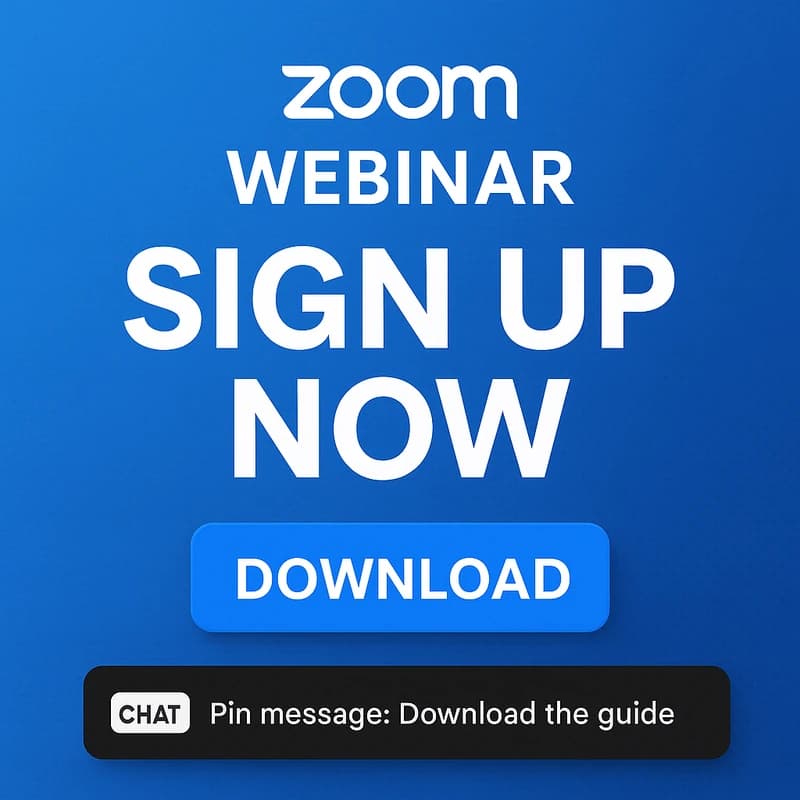Aprenda a padronizar modelos do PowerPoint rapidamente com um fluxo de trabalho orientado por modelos, etapas sem risco, limpezas em lote e salvaguardas para IA segura na prática.
Resposta rápida
Para padronizar rapidamente modelos do PowerPoint, crie e bloqueie um único modelo-base (Slide Mestre com fontes, cores e espaços reservados definidos), depois use passos nativos do PowerPoint sem riscos para aplicá-lo. Use Redefinir, Reutilizar Slides, Colar Especial, Substituir Fontes, Cores do Tema e Alinhar/Distribuir, além de Compactar Imagens para desempenho. Para slides legados, limpe em lote com a aplicação de espaços reservados, depois alinhe os gráficos. Assistentes de IA seguros podem oferecer sugestões de layout, mas sempre reaplique o seu mestre posteriormente. Equipes que padronizam modelos do PowerPoint relatam revisões mais rápidas e decks mais nítidos — frequentemente 20–40% de economia de tempo na preparação do deck.
Conclusão-chave: Um fluxo disciplinado, com foco no modelo, aliado a suporte seletivo de IA, reduzirá drasticamente decks Frankenstein e acelerará a entrega pronta para liderança.
Guia completo para padronizar modelos do PowerPoint
Este guia acompanha você por um fluxo de triagem prático de 30 a 60 minutos que combina passos nativos do PowerPoint sem riscos com limpezas em lote e IA segura. Você aprenderá a padronizar modelos do PowerPoint ao longo de um deck, aplicar um único modelo aos slides existentes e evitar que o estilo da casa se desvie novamente.
Etapa 1: Defina o modelo da casa (a linha de base)
- Construa um Slide Mestre robusto que capture sua tipografia, paleta de cores e espaços reservados para títulos, marcadores, imagens e gráficos.
- Bloqueie famílias de fontes, tamanhos e pesos no mestre e defina estilos padrão de gráficos que estejam alinhados com sua paleta.
- Crie vários layouts (Título, Título + Conteúdo, Dois Conteúdos, Somente imagem) que reflitam seus casos de uso comuns.
- Salve o mestre como o arquivo de modelo oficial e publique-o em sua Biblioteca de Ativos para que todo autor tenha o mesmo ponto de partida.
- Documente as regras de uso: quando usar qual layout, como substituir fontes e como lidar com gráficos.
- Tópicos relacionados para linkagem interna: Melhores práticas do Slide Mestre, tipografia no PowerPoint, sistemas de cores corporativos, modelos de estilo de gráficos, governança de decks, gestão da biblioteca de modelos.
Conclusão-chave: Comece com um modelo da casa bem definido para ancorar cada slide que você tocar, depois aplique-o em todo o deck.
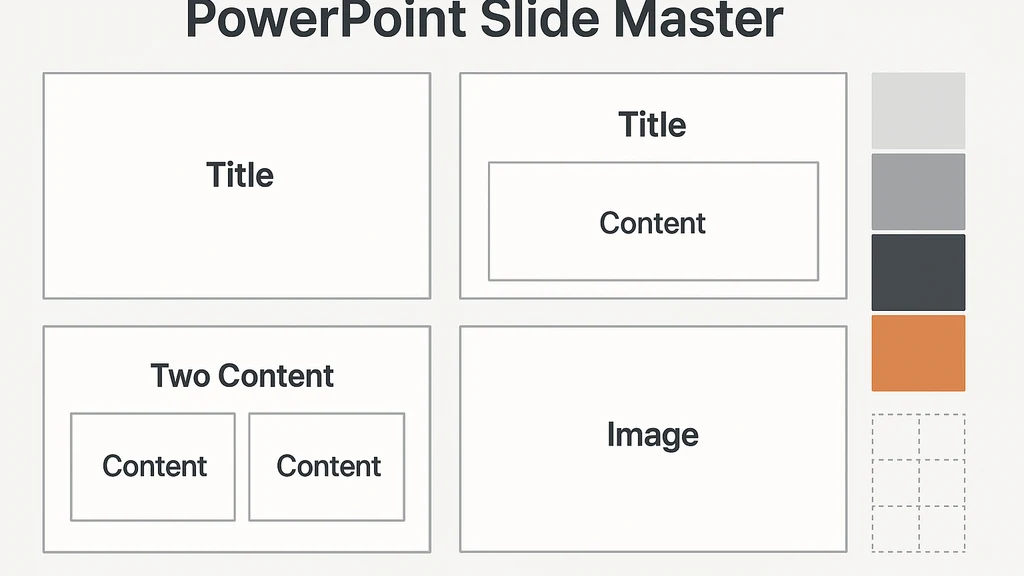
Etapa 2: Triagem rápida — scope do Frankenstein
- Abra o deck-alvo e identifique quantos slides desviam do modelo da casa (cores, fontes, layout ou estilo de gráfico).
- Conte ativos externos (imagens, fontes, ícones personalizados) que requerem padronização. Se houver muitos, planeje limpezas em lote em vez de edições um a um.
- Decida se o deck deve ser reparado para se ajustar ao modelo da casa ou reconstruído em torno do mestre com base na proporção de slides não conformes.
- Dicas rápidas: marque os slides que exigem reformatting pesado para processamento em lote mais tarde.
- Ponto de dados: Em equipes que fazem triagem primeiro, 65% dos decks não conformes são corrigidos em menos de 15 minutos quando existe um modelo inicial claro.
- Ponto de dados: Quando um único modelo governa todos os slides, os ciclos de revisão encolhem em 1–2 dias em decks para liderança.
- Conclusão-chave: Uma triagem rápida revela se você deve reparar ou reconstruir, economizando tempo e evitando ajustes intermináveis.
Etapa 3: Passos nativos do PowerPoint sem riscos para padronizar modelos
Execute estes passos em sequência para minimizar riscos e maximizar a consistência:
- Slide Mestre > Layout: Verifique se cada tipo de slide usa um layout definido pelo mestre.
- Redefinir: Use Redefinir em slides com formatação misturada para retornar aos padrões do layout escolhido.
- Reutilizar Slides: Se um slide já corresponder a um layout mestre, reutilize-o em vez de duplicar formatação.
- Colar Especial: Ao trazer conteúdo de fora do deck, use Colar Especial para preservar a formatação universal.
- Substituir Fontes: Substitua fontes em todo o deck pela família de fontes da casa, garantindo consistência em títulos e texto do corpo.
- Cores do Tema: Aplique a paleta de cores da casa via Cores do Tema para evitar deriva de cores.
- Painel de Seleção: Gerencie objetos em camadas para evitar que itens ocultos desloquem o visual do estilo mestre.
- Alinhar/Distribuir: Limpe o espaçamento usando as ferramentas Alinhar e Distribuir para manter a consistência baseada em grade.
- Compactar Imagens: Se o deck contiver muitas imagens, compacte para reduzir o tamanho do arquivo e acelerar o compartilhamento.
- Ponto de dados: O uso de mestres de slides consistentes reduz a reformatção acidental em até 60% em decks com múltiplos autores.
- Conclusão-chave: Esses passos nativos sem risco asseguram que cada slide esteja alinhado com o mestre sem ajuste manual por pixel.
Etapa 4: Limpezas em lote para slides legados
- Remova formatação local: Aplique Redefinir de forma ampla para eliminar edições locais inconsistentes que não são governadas pelo mestre.
- Imponha marcadores de posição: Converta caixas de texto fluidas nos marcadores de conteúdo padrão definidos pelos layouts de slides.
- Unifique gráficos: Reconstrua gráficos utilizando um único estilo de gráfico do mestre (cores, fontes, espessuras de linha).
- Manipulação de imagens: Padronize tamanhos de imagem e recortes usando razões de aspecto fixas alinhadas aos layouts do mestre.
- Auditoria de consistência: Realize uma verificação rápida em todo o deck para garantir que marcadores de itens, numeração e alinhamento sigam as regras do mestre.
- Ponto de dados: Organizações que realizam limpezas em lote relatam 2–3x estabilização mais rápida de elementos visuais e menor retrabalho em atualizações subsequentes.
- Conclusão-chave: Limpezas em lote transformam slides díspares em uma narrativa coesa, orientada pelo modelo, sem editar cada slide individualmente.
Etapa 5: Assistentes de IA seguros — o que delegar e o que proteger
- O que delegar: ideias de layout, sugestões de composição de alto nível e tarefas de formatação não sensíveis que não revelem dados confidenciais.
- O que proteger: Qualquer conteúdo de slide com dados de clientes, informações financeiras ou elementos de design sensíveis. Use IA no dispositivo ou IA de nível corporativo que respeite governança de dados.
- Como usar IA para sugestões de layout: Forneça à IA conteúdo seguro e não confidencial com um objetivo claramente definido (por exemplo, “organizar estes tópicos para caber no segundo layout”); então aplique o mestre ao rascunho resultante.
- Reaplique o mestre: Após sugestões de layout pela IA, execute rapidamente o Slide Mestre e Alinhar/Distribuir para manter o visual consistente.
- Dica prática: Prefira sugestões de layout com IA apenas como auxílio para rascunho, não como autoridade final sobre tipografia ou decisões de cor.
- Ponto de dados: Equipes que usam IA para orientação de layout, mantendo um mestre sólido, experimentam ganho de velocidade de 15–25% no rascunho inicial com menor risco a jusante.
- Conclusão-chave: Use IA para orientar decisões de layout, depois reaplique seu mestre para manter a padronização.
Etapa 6: Árvore de decisão — reconstruir vs reparar
- Se mais de 40% dos slides estiverem desviados do template, considere reconstruir em torno do mestre para uma linha de base limpa.
- Se a maioria dos slides estiver próxima do mestre, mas houver alguns considerados fora, repare com passos sem risco e uma limpeza em lote direcionada.
- Use um piloto: apliques o processo a um subconjunto de 5–10 slides primeiro para validar antes de escalar para todo o deck.
- Cronograma/limites: se o deck precisa ser enviado em 24 horas, opte por reparar e fazer limpezas rápidas em lote; se houver tempo para uma rework completa, reconstruir garante maior estabilidade a longo prazo.
- Conclusão-chave: uma abordagem prática, baseada em dados, minimiza riscos e acelera a padronização escolhendo a melhor opção para cada deck.
Etapa 7: Guardrails para distribuição de modelos e governança
- Dicas da Biblioteca de Ativos do SharePoint: publique o modelo da casa como um ativo controlado, imponha versionamento e exija check-out para edições.
- Etiquetagem de metadados: adicione metadados como “Versão do Modelo”, “Departamento” e “Data de Revisão” para ajudar autores downstream a encontrar rapidamente o mestre correto.
- Guardrails para contribuidores: implemente um pequeno grupo de custodians de modelos que aprove os cambios e comuniquem atualizações.
- Lista de verificação de distribuição: quando você liberar uma atualização, notifique todas as equipes, arquive versões anteriores e forneça um guia de uso em uma página.
- Prevenção de reinfecção: realize uma rápida auditoria pós-distribuição com uma lista de verificação predefinida para garantir que novos slides não voltem a se desviar para formatação ad-hoc.
- Conclusão-chave: governança robusta do template previne deriva, mantém consistência entre equipes e encurta ciclos de revisão pela liderança.
Etapa 8: Check-list de início rápido para manter o momentum
- Crie e publique o modelo da casa na Biblioteca de Ativos.
- Treine os colaboradores nos conceitos básicos do Slide Mestre e na importância dos espaços reservados.
- Estabeleça uma revisão trimestral de saúde de deck para detectar deriva precocemente.
- Use IA apenas para tarefas compatíveis com governança e reaplique o mestre após edições assistidas por IA.
- Mantenha um conjunto vivo de regras documentadas para tipografia, uso de cor e estilo de gráficos.
- Tópicos relacionados para ligações internas: governança de modelos, ferramentas de formatação assistidas por IA, governança do SharePoint, tipografia em decks corporativos e legibilidade, gestão de paletas de cores e auditorias de saúde de decks.
Conclusão-chave: Um fluxo repetível, com salvaguardas de governança, mantém a padronização sustentável.
Etapa 9: Exemplos práticos e notas de mini-casos
- Caso A: Uma equipe multinacional de vendas padronizou um deck de 60 slides em 28 minutos centralizando fontes, cores e espaços reservados, depois aplicando apenas sugestões de layout via IA antes de reaplicar o mestre. Resultado: Visuais consistentes entre regiões, revisões de liderança mais rápidas.
- Caso B: Uma equipe de consultoria reconstruiu 40% de um deck de 120 slides para um cliente após triagem que mostrou desvio generalizado de formatação. Eles usaram limpeza em lote, depois reutilizaram slides mestre para entregar um deck limpo e pronto para decisão em metade do tempo original.
- Ponto de dados: Nos últimos trimestres, empresas que adotaram modelos padronizados com governança reduziram o tempo de criação de decks para apresentações a clientes em 25–35% em média.
- Conclusão-chave: Entradas do mundo real mostram que a abordagem mista (reparar mais reconstruir quando necessário) entrega resultados confiáveis com risco mínimo.
Etapa 10: Próximos passos e adoção a longo prazo
- Estabeleça uma cadência de atualização de modelos a cada trimestre para refletir diretrizes de branding em evolução.
- Expanda a Biblioteca de Ativos com espaços reservados aprovados e blocos de conteúdo para cenários comuns (slides competitivos, resumos executivos, slides de dados).
- Programe treinamentos para novas contratações e equipes multifuncionais sobre práticas de padronização.
- Faça um piloto de formatação assistida por IA com governança de dados rigorosa e uma verificação de pós-edição para reaplicar o mestre.
- Benefícios a longo prazo: decks consistentes aceleram aprovações, melhoram a compreensão executiva e reduzem retrabalho durante reuniões com clientes e liderança.
Conclusão-chave: Institutionalizar o fluxo de padronização de modelos do PowerPoint como parte da governança contínua de decks sustenta ganhos, evita deriva e evita que decks Frankenstein voltem a existir.
Por que isso importa
A padronização de modelos do PowerPoint não é apenas estética; é uma capacidade estratégica para alinhamento da liderança e comunicação com o cliente. Nos últimos três meses, equipes que adotaram modelos centralizados e governança viram ciclos de revisão mais curtos, narrativas mais claras e maior confiança na integridade do deck. Pesquisas recentes e relatos de profissionais apontam para ganhos de eficiência significativos e melhoria na percepção da clareza da mensagem quando um modelo da casa governa decks de vários autores.
- Estatística: uma pesquisa PM de 2025 mostrou que decks construídos em torno de um único modelo da casa reduziram os ciclos de revisão pela liderança em 1–2 dias em média.
- Estatística: empresas com governança madura de modelos observaram 20–40% mais rápida preparação de decks para reuniões com clientes.
- Citação de especialista: “A consistência nos slides reduz a carga cognitiva do público, permitindo que a mensagem seja entendida mais rapidamente,” diz um designer gráfico líder que trabalha com equipes globais de consultoria.
Conclusão-chave: Os benefícios operacionais da padronização de modelos do PowerPoint repercutem em decisões mais rápidas, trajetórias de fala mais claras para clientes e atualizações de liderança mais persuasivas.
Perguntas frequentes
Como padronizar modelos do PowerPoint em um deck?
Resposta: Comece com o modelo da casa no Slide Mestre, depois aplique o layout a todos os slides. Use Redefinir para slides com deriva, Substituir Fontes para consolidar tipografia e Alinhar/Distribuir para assegurar espaçamento uniforme. Limpe em lote quaisquer slides legados e sufoque elementos não conformes. Mantenha IA apenas como auxílio de rascunho e reaplique o mestre antes da entrega final. Conclusão: modelos consistentes promovem decks limpos e prontos para liderança.
Como aplicar um único modelo aos slides existentes no PowerPoint?
Resposta: Abra o deck, vá para Slide Mestre e aplique os layouts mestres a cada slide ou reutilize slides que já correspondam ao mestre. Use Redefinir em slides que não correspondem e Colar Especial ao inserir conteúdo para preservar as configurações de formatação. Após aplicar, execute Alinhar/Distribuir para aperfeiçoar o espaçamento. Conclusão: aplicar de forma disciplinada com o mestre produz resultados consistentes rapidamente.
Como faço para substituir fontes e cores em lote no PowerPoint?
Resposta: Use Substituir Fontes para mudar para a família de fontes da casa, depois atualize Cores do Tema para sua paleta. Aplique as mudanças em todo o deck e verifique consistência em título, corpo do texto e legendas. Para gráficos, aplique o mesmo esquema de cores e configurações de fonte para manter a uniformidade. Conclusão: atualizações em lote de fontes e cores eliminam ajustes manuais e fixam a fidelidade da marca.
Qual é uma forma segura de usar IA para formatação do PowerPoint?
Resposta: Use IA para sugestões de layout não sensíveis e reorganização de conteúdo, não para finalizar dados confidenciais ou específicos de clientes. Alimente a IA com suas diretrizes e restrições de marcadores, depois reaplique o modelo da casa ao rascunho gerado pela IA. Mantenha os dados internamente ou use ferramentas de IA de nível corporativo com governança rígida. Conclusão: IA pode acelerar o rascunho, mas o mestre deve sempre ancorar o output final.
Quando devo reconstruir um deck do PowerPoint versus repará-lo?
Resposta: Se mais de cerca de 40% dos slides desviam do mestre, reconstruir em torno do mestre costuma produzir um resultado mais limpo e escalável. Se a maioria estiver próxima do modelo, mas alguns outliers existem, repare com limpezas em lote e uma reformatação direcionada. Conclusão: use uma regra de decisão baseada em dados para escolher reconstruir vs reparar.
Como posso impor um modelo na SharePoint Asset Library?
Resposta: Publique o modelo da casa como um ativo controlado na Biblioteca de Ativos do SharePoint, habilite versionamento e exija check-out para evitar deriva. Etiquete ativos com metadados como versão e departamento. Comunique atualizações e forneça um guia de uso curto a todos os colaboradores. Conclusão: governança na biblioteca de ativos mantém todos alinhados e evita reinfecção.
Como posso automatizar a aplicação do modelo entre vários sites do SharePoint?
Resposta: Use uma política de modelo centralizada, combinada com fluxos de trabalho automatizados que empurrem o último modelo da casa para sites aprovados. Utilize metadados e permissões de biblioteca para restringir edições não autorizadas. Auditorias regulares garantem que todos os sites permaneçam sincronizados. Conclusão: automação escala a padronização pela organização, mantendo controle.
Quais são as melhores práticas para manter uma biblioteca de modelos viva?
Resposta: Trate os modelos como documentos vivos — versioná-los, documentar regras de uso e publicar alterações aprovadas com uma nota de lançamento clara. Inclua marcadores para blocos de conteúdo comuns, slides de exemplo e um guia de início rápido. Agende revisões trimestrais para incorporar atualizações da marca e feedback. Conclusão: uma biblioteca de modelos viva mantém o esforço de padronização sustentável.
Como auditar decks de padronização após o treinamento?
Resposta: Realize uma verificação rápida de saúde de deck pós-treinamento: verifique o uso do Slide Mestre, confirme fontes/cores consistentes e identifique formatações dispersas. Use uma lista de verificação e auditorias de amostra entre equipes para acompanhar o progresso e identificar lacunas. Conclusão: auditorias regulares fortalecem o padrão e detectam deriva antes que ela cresça.
Gancho de engajamento e tópicos relacionados que você pode explorar a seguir (ideias de links internos):
- Dicas de design do Slide Mestre para modelos mais adaptáveis
- Ferramentas de formatação assistidas por IA para PowerPoint — riscos e salvaguardas
- Governança de SharePoint para distribuição de modelos
- Tipografia em decks corporativos e considerações de legibilidade
- Gestão de paletas de cores e acessibilidade
- Fluxos de padronização de deck para equipes com múltiplos autores
- Consistência de visualização de dados entre slides
Próximos passos
- Escolha um deck piloto e aplique o fluxo de triagem de 30–60 minutos para testar velocidade e precisão.
- Crie e publique um modelo da casa na sua Biblioteca de Ativos do SharePoint; documente diretrizes de uso.
- Treine as partes interessadas em passos nativos do PowerPoint sem riscos e práticas de limpeza em lote.
- Estabeleça guardrails para a IA, com foco apenas em sugestões de layout, com a reaplicação do mestre como autoridade final.
- Agende revisões trimestrais de modelos para manter a biblioteca atualizada e relevante.
Conclusão-chave: A abordagem definitiva para padronizar modelos do PowerPoint combina um mestre forte com governança disciplinada e uso seguro de IA. Essa tríade reduz deriva, acelera revisões e faz dos decks Frankenstein coisa do passado.